
جدول المحتويات:
- مؤلف John Day [email protected].
- Public 2024-01-30 07:37.
- آخر تعديل 2025-01-23 12:53.




كنت أعمل في مشروع غير ذي صلة يستخدم تقنية Bluetooth ، وكان عليّ اختبار الاتصال ، لذا قمت ببناء إحدى دوائر اختبار Arduino.
يحتوي المصباح على جميع الأجهزة الإلكترونية ووحدة التحكم الدقيقة والبطارية التي يمكن إعادة شحنها عبر USB.
إنها تستخدم مغناطيسات قوية حقًا لتثبيتها على ملابسي.
لقد قمت بطباعة غلاف مخصص وعدسة ضوئية ثلاثية الأبعاد.
تم إخفاء الكثير من المعلومات التي طلبتها بواسطة روابط ميتة ومزيفة
اعتقدت أن هذا سيكون مشروعًا ممتعًا للمشاركة …
اللوازم
اردوينو
وحدة بلوتوث
بطارية
المصابيح الحمراء
الخطوة 1: الإلكترونيات

أردت أصغر بصمة ممكنة لذلك اخترت استخدام Adafruit Trinket.
هناك أيضًا دائرة شحن بطارية صغيرة تتزاوج معها بشكل جيد.
الخطوة الثانية: برمجة وحدة البلوتوث
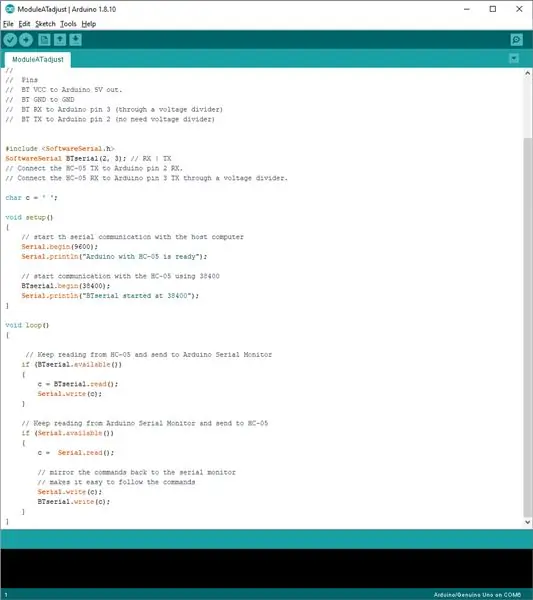
لقد استخدمت الكود المرفق المعدل من هنا لبرمجة وحدة Bluetooth:
قم بتحميل الكود إلى UNO واتصل كما هو محدد في قسم التعليقات في الرسم التخطيطي.
الارتباط يحتوي على معلومات اتصال الدائرة.
افتح شاشة Arduino التسلسلية.
ملاحظة: من المهم جدًا الضغط على المفتاح الموجود على الوحدة قبل تشغيلها ، حيث سيسمح ذلك ببرمجة التغييرات على الوحدة. سيومض مؤشر LED الموجود على اللوحة ببطء للإشارة إلى أن الوحدة في وضع AT.
على الشاشة التسلسلية ، تؤدي كتابة "في" متبوعًا بمفتاح الإدخال إلى إرجاع استجابة "موافق".
التغيير الذي أجريته كان مجرد الاسم باستخدام "at + pswd = ONAIR" على الشاشة التسلسلية.
الخطوة 3: كود اردوينو
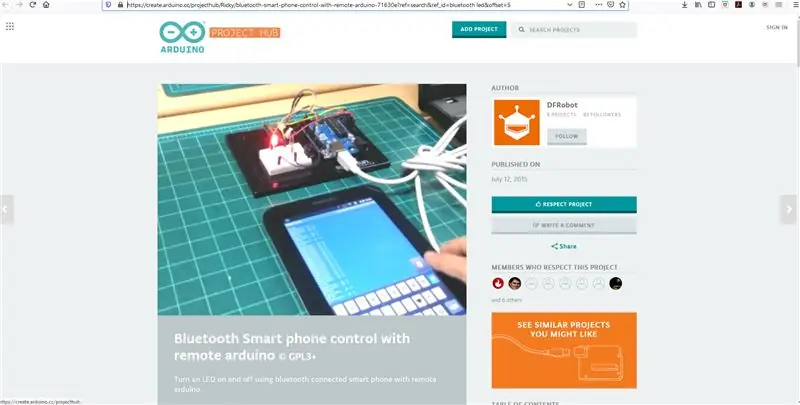
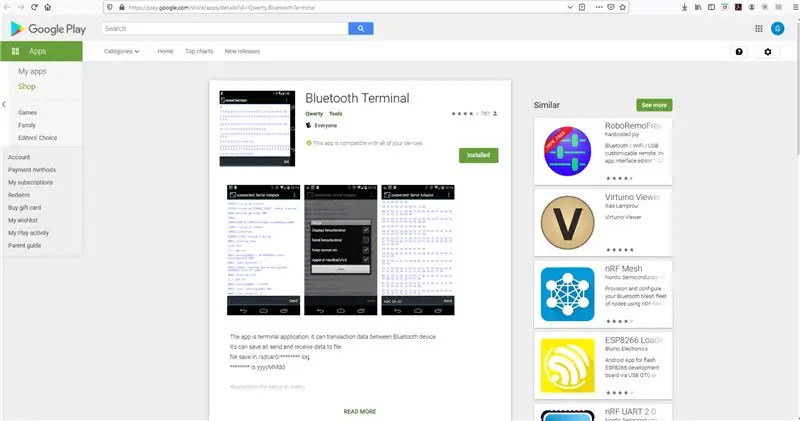
لقد استخدمت رمزًا من هنا لتشغيل الاتصال على UNO.
تم تجهيز هاتفي باستخدام برنامج Bluetooth Terminal.
يستخدم الجهاز "1" لتشغيل مؤشر LED و "0" لإيقاف تشغيله مرة أخرى
الخطوة 4: عدسة ضوء مخصصة
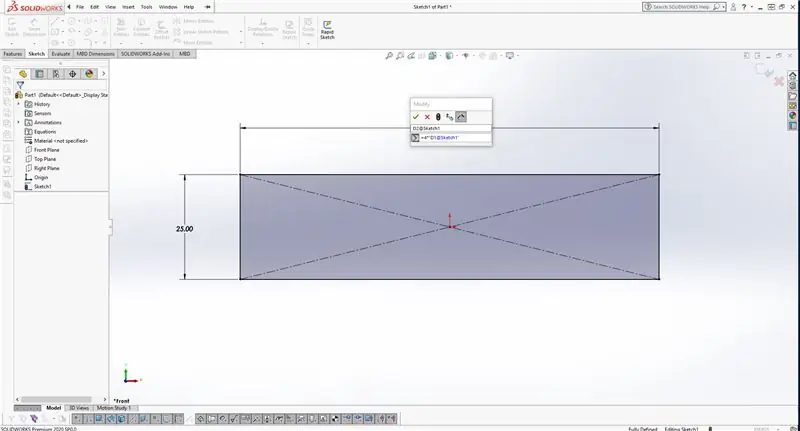
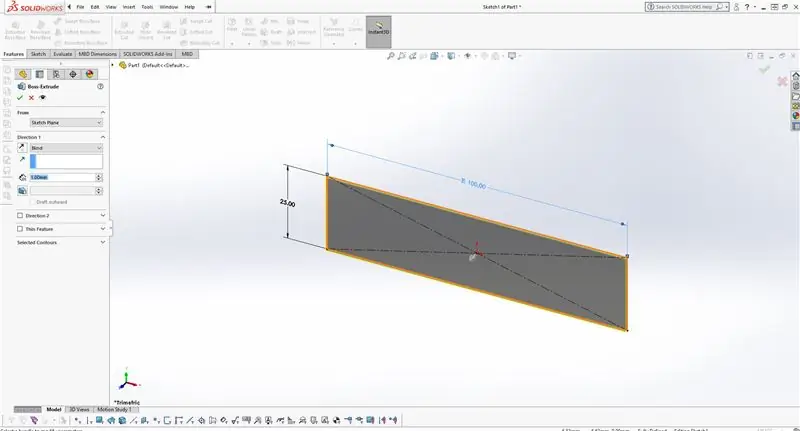
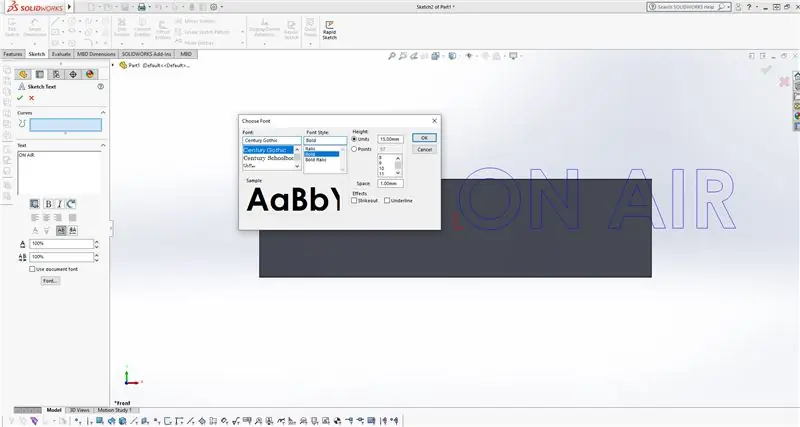
ابدأ باختيار الطائرة الأمامية.
ارسم مستطيلاً ذو نقطة مركزية ثم أضف الأبعاد بحيث يكون 4 مرات أعرض من طوله. أستخدم معادلات للعلاقة التي تجعل التعديلات المستقبلية تبقى بنفس النسبة.
بثق الرسم من الطائرة بمقدار 1 مم.
حدد مرة أخرى المستوى الأمامي ورسم نصًا لقراءة "ON AIR" ثم اضبط حجم الخط على 15 مم.
بعد الرسم التخطيطي بحيث يتم توسيطه.
بثق الرسم للخلف أو بعيدًا عن الطائرة بمقدار 1 مم.
من الأمام سيقرأ هذا عادي.
ثم يتم حفظ هذا النموذج باسم. STL
تتم طباعة هذا الملف بعد ذلك بجزء عريض لأسفل مع توقف مؤقت بين المقطع المسطح والحروف. هذا يسهل تغيير لون الشعيرة على جهازي.
جربت اللونين الأحمر والأسود لكنني اخترت في النهاية اختيار اللون الأسود.
الخطوة الخامسة: السكن
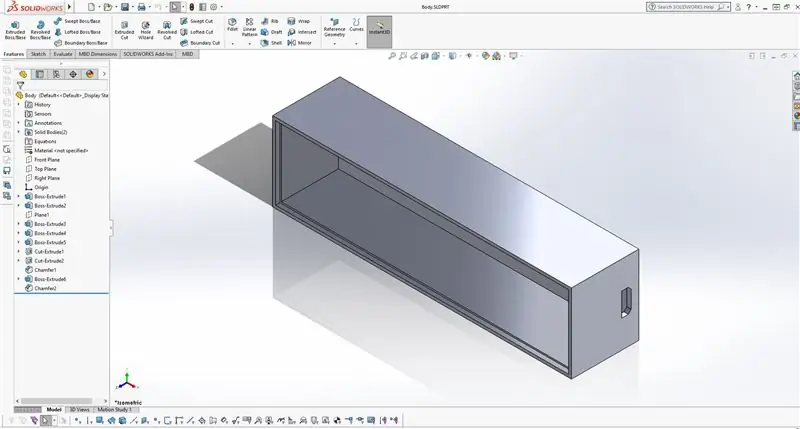
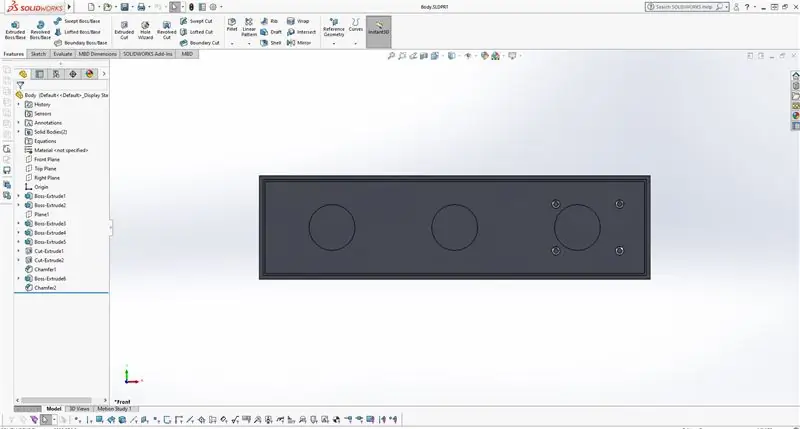
هذا الجزء يعتمد بشكل كبير على حجم العدسة.
تتمثل العناصر الأساسية هنا في استيعاب جميع الأجهزة الإلكترونية ولا يزال هناك طريقة لشحن البطارية الداخلية.
لقد قمت بتضمين ملفات الطباعة الخاصة بي.
الخطوة 6: رمز Trinket
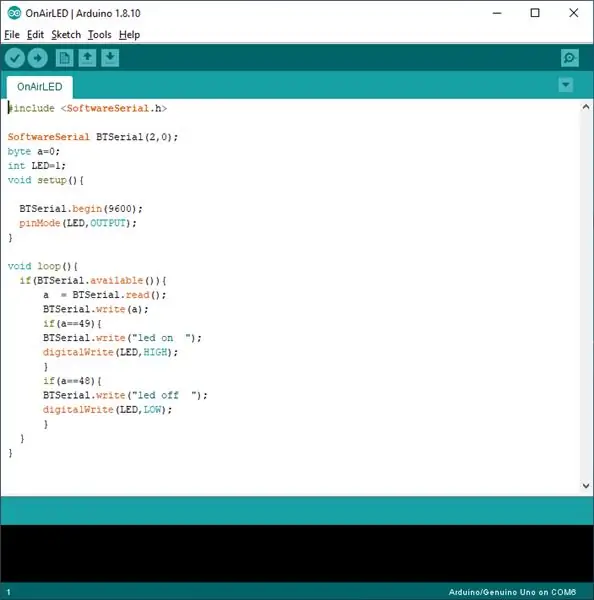
لكي يعمل الرمز على Trinket ، يجب تغيير تعيينات الدبوس.
يتم توصيل دبوس rx على وحدة BT في الكود وجسديًا بالرقم 0
يتم توصيل دبوس TX على وحدة BT في رمز وماديًا إلى الطرف 2
يتم توصيل مؤشر LED الخارجي في الكود وجسديًا بالرقم 1
الخطوة 7: التجميع



اخترت استخدام مصابيح LED المثبتة على السطح. هذه متصلة بالتوازي باستخدام سلك رفيع.
ثم قمت بتوصيل مقاوم 10 أوم بساق الأنود على شريط LED.
لقد قمت بطباعة لوحة خلفية LED من ABS الأبيض. تم لصق شريط LED على اللوحة الخلفية على الساخن.
ثم تم توصيل شريط LED بالمتحكم الدقيق ، gnd إلى gnd والدبوس 1 بمقاوم الأنود.
قبل التجميع النهائي ، تم اختبار الدائرة الإلكترونية للتشغيل السليم.
تم فتح برنامج Bluetooth الطرفي وتوصيله بجهاز ONAIR. يؤدي إرسال "1" إلى تشغيل شريط LED وإرسال "0" يؤدي إلى إيقاف تشغيله مرة أخرى.
يحتوي السكن على 3 مسافات بادئة دائرية في الداخل من الخلف. هذه للمغناطيس. يتناسب الاحتكاك في مكانه.
هذا معزول بشريط كهربائي.
يتم وضع الميكروكونترولر على 4 دبابيس داخل الهيكل. بقية الدوائر تتناسب مع الاحتكاك.
احتكاك مجموعة شريط LED يناسب الجزء العلوي من الإلكترونيات.
يلائم احتكاك العدسة واجهة السكن.


الجائزة الثانية في مسابقة الأجهزة القابلة للارتداء
موصى به:
موصل ICSP لـ Arduino Nano بدون رأس دبوس ملحوم ولكن دبوس بوجو: 7 خطوات

موصل ICSP لـ Arduino Nano بدون رأس دبوس ملحوم لكن Pogo Pin: قم بعمل موصل ICSP لـ Arduino Nano بدون رأس دبوس ملحوم على اللوحة ولكن Pogo Pin. الأجزاء 3 × 2 Pin Socket x1 - APitch 2.54mm - BP75-E2 (رأس مخروطي 1.3 ملم) اختبار الربيع مسبار بوجو دبوس
على دائرة مزلاج معطلة مع جامعة كاليفورنيا. زر بضغطة واحدة. دبوس واحد. المكون المنفصل: 5 خطوات

على دائرة مزلاج معطلة مع جامعة كاليفورنيا. زر بضغطة واحدة. دبوس واحد. المكون المنفصل: مرحبًا بالجميع ، كان يبحث عن دائرة تشغيل / إيقاف على الشبكة. كل ما وجدته لم يكن ما كنت أبحث عنه. كنت أتحدث مع نفسي ، هناك بالضرورة طريقة لذلك. هذا ما احتاجه. - زر ضغط واحد فقط لتشغيله وإيقاف تشغيله. - يجب استخدام
كشف تلوث الهواء + تنقية الهواء: 4 خطوات

كشف تلوث الهواء + تنقية الهواء: عمل الطلاب (Aristobulus Lam و Victor Sim و Nathan Rosenzweig و Declan Loges) من المدرسة الألمانية السويسرية الدولية مع موظفي MakerBay لإنتاج نظام متكامل لقياس تلوث الهواء وفعالية ترشيح الهواء. هذه
جهاز مراقبة جودة الهواء IoT منخفض التكلفة يعتمد على RaspberryPi 4: 15 خطوات (مع صور)

مراقب جودة هواء إنترنت الأشياء منخفض التكلفة استنادًا إلى RaspberryPi 4: تتمتع سانتياغو ، تشيلي خلال حالة الطوارئ البيئية الشتوية بامتياز العيش في واحدة من أجمل البلدان في العالم ، ولكن لسوء الحظ ، ليس كل الورود. تشيلي خلال فصل الشتاء تعاني كثيرًا من تلوث الهواء ، وماي
الهواء البارد! لأموال أقل! شحن فائق لمكيف الهواء !!: 14 خطوة (بالصور)

الهواء البارد! لأموال أقل! شحن فائق لمكيف الهواء !!: يمكنك الحصول على تبريد مُحسَّن وخفض تكاليف الطاقة بهذه الطريقة. يعمل مكيف الهواء عن طريق ضغط المبرد الغازي حتى يتكثف في المكثف (الذي توقعته) على الجانب الخارجي. هذا يطلق الحرارة في الخارج. ثم عندما
